# DDB Grasshopper
DDB-GH的完整文档,可以在Grasshopper中使用DDB API。
注意外部用户 - 以下部分中的许多链接涉及内部应用程序。 请与您的项目团队联系以寻求支持。
# 先决条件
- Rhino 7.1 (opens new window)
- .NET框架4.8(
Rhino/GH 7)*
*通常,不需要安装/操作来满足此先决条件。
# 安装
现在,您可以在Rhino软件包管理器中找到DDB-GH插件 (受到推崇的) 和 Arup Apps商店 (opens new window) 。
# ddb -gh 安装选项 1- Rhino 软件包管理器(推荐 /最快)
- 打开 Rhino。
- 注意:如果这是你的 第一次 在此计算机上使用 Rhino,请参阅 此 Yammer 帖子 (opens new window) 用于设置说明(仅 ARUP 员工)。
- 键入
PackageManager到 Rhino 命令行中,命中输入。 - 搜索
DDB,然后在加载时选择 button_blaceholder。 注意:这可能需要几秒钟的时间才能搜索。 - 单击
DDBGrasshopper。 - 键入
Install到 Rhino 命令行以打开 GH。 您应该在标有Grasshopper的顶部上看到一根功能区。 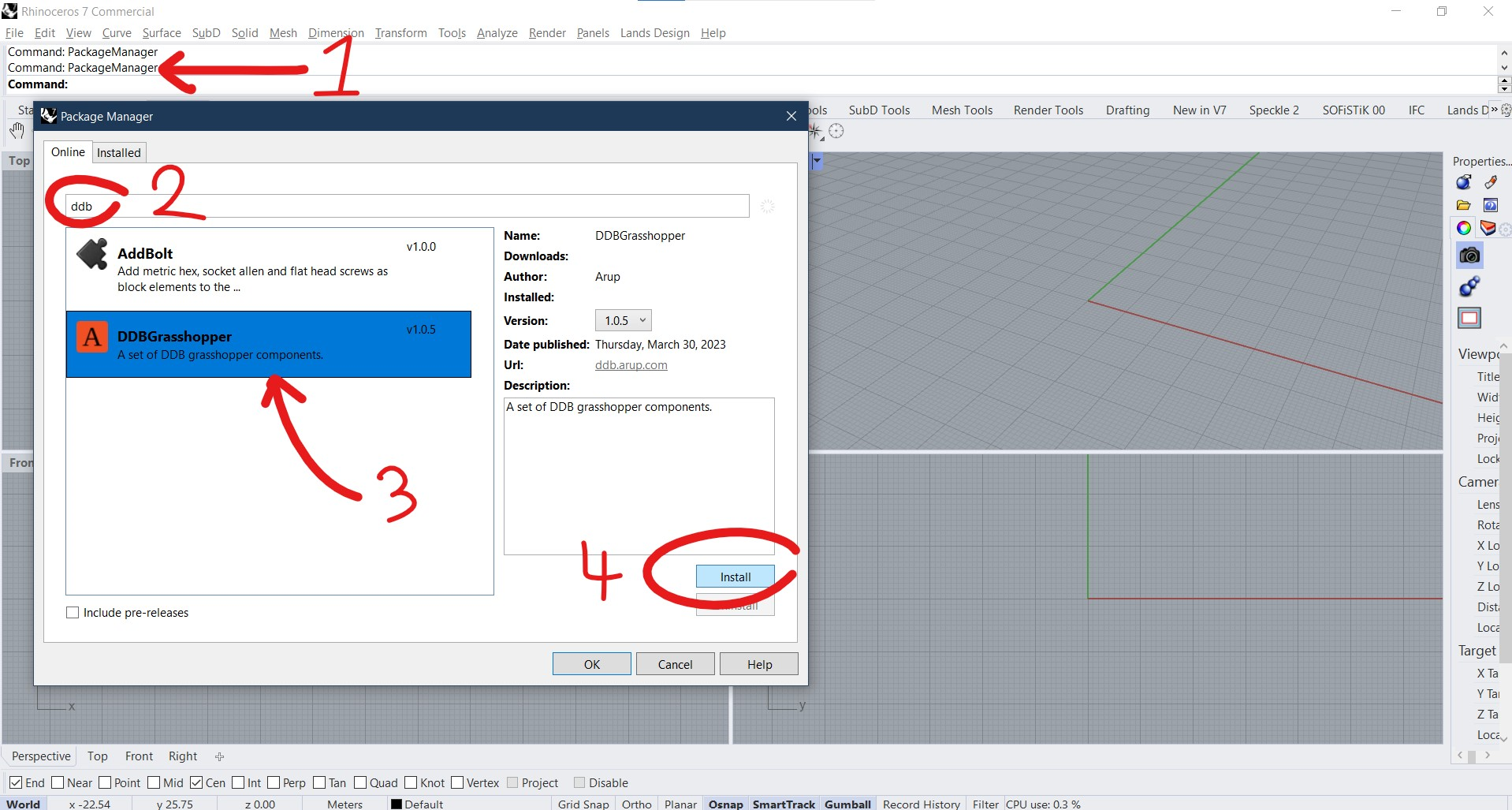
# DDB -GH 安装选项 2- ARUP 应用程序
另外,您可以通过 此链接的 Arup 应用商店 (opens new window) 。 由于 DT 批准过程,这可能需要几个小时才能安装。
# 开发人员信息
DDB-GH 存储库位于 这里 (opens new window) 。 看看如何 贡献 (opens new window)
# DDB-GH 逐步指南
# 如何指导
这是如何指南的,显示了如何使用 DDB 蚱 hopper 组件的示例。 看到 成分 在此下方的部分。
注意:此过程假设该项目已经存在于 DDB 上。
设置一个项目
将作业编号和DDB组件连接到 Environment组件从 DDB 获取项目。
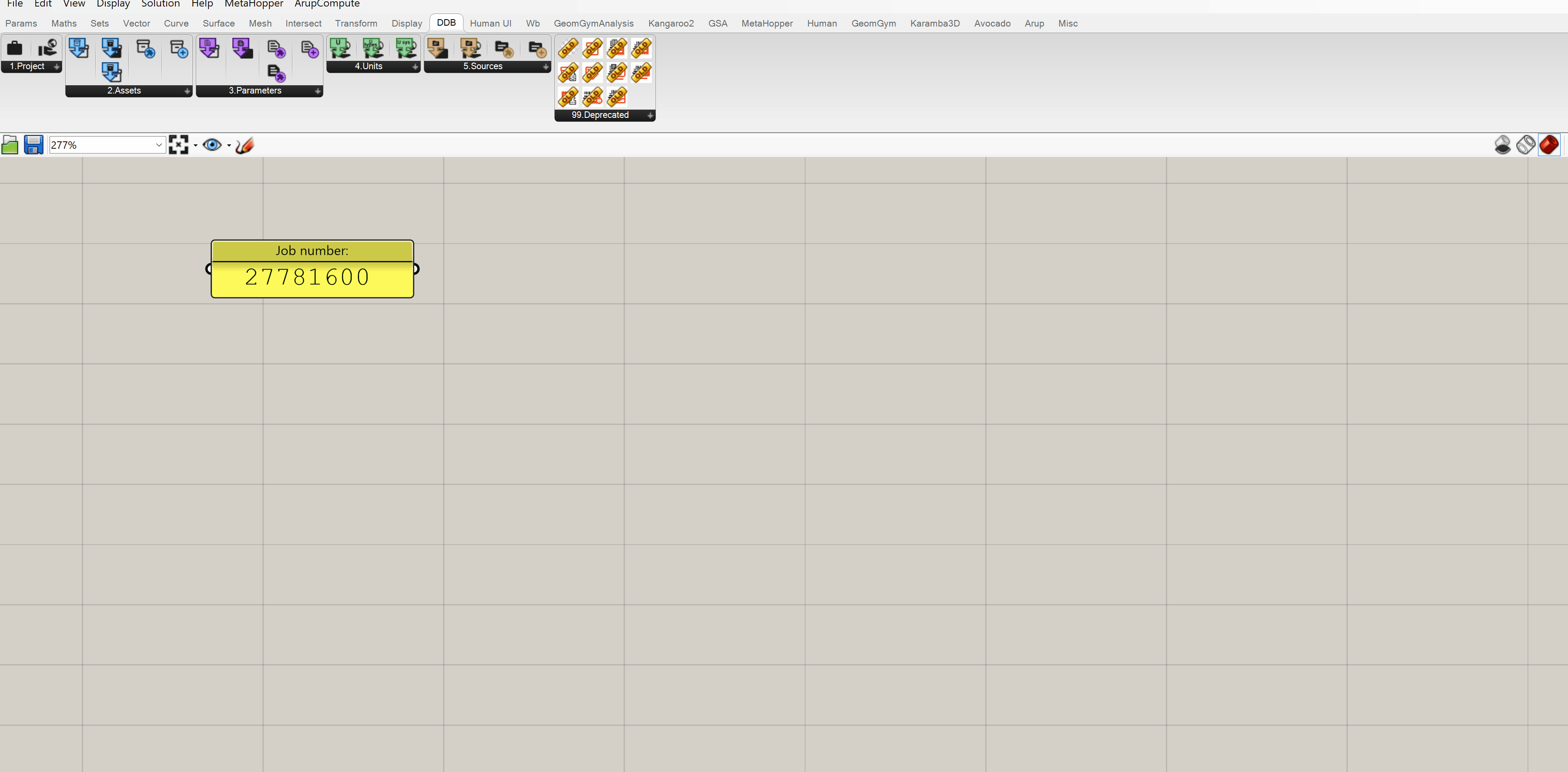
项目资产
将项目或资产链接到Project 组件以获取所有儿童资产。 通过 Heirachy 项目创建这些链。
包括一个Child Asset 要过滤哪些资产返回的组件。 在没有搜索输入的情况下,此组件将返回所有可能的资产类型。
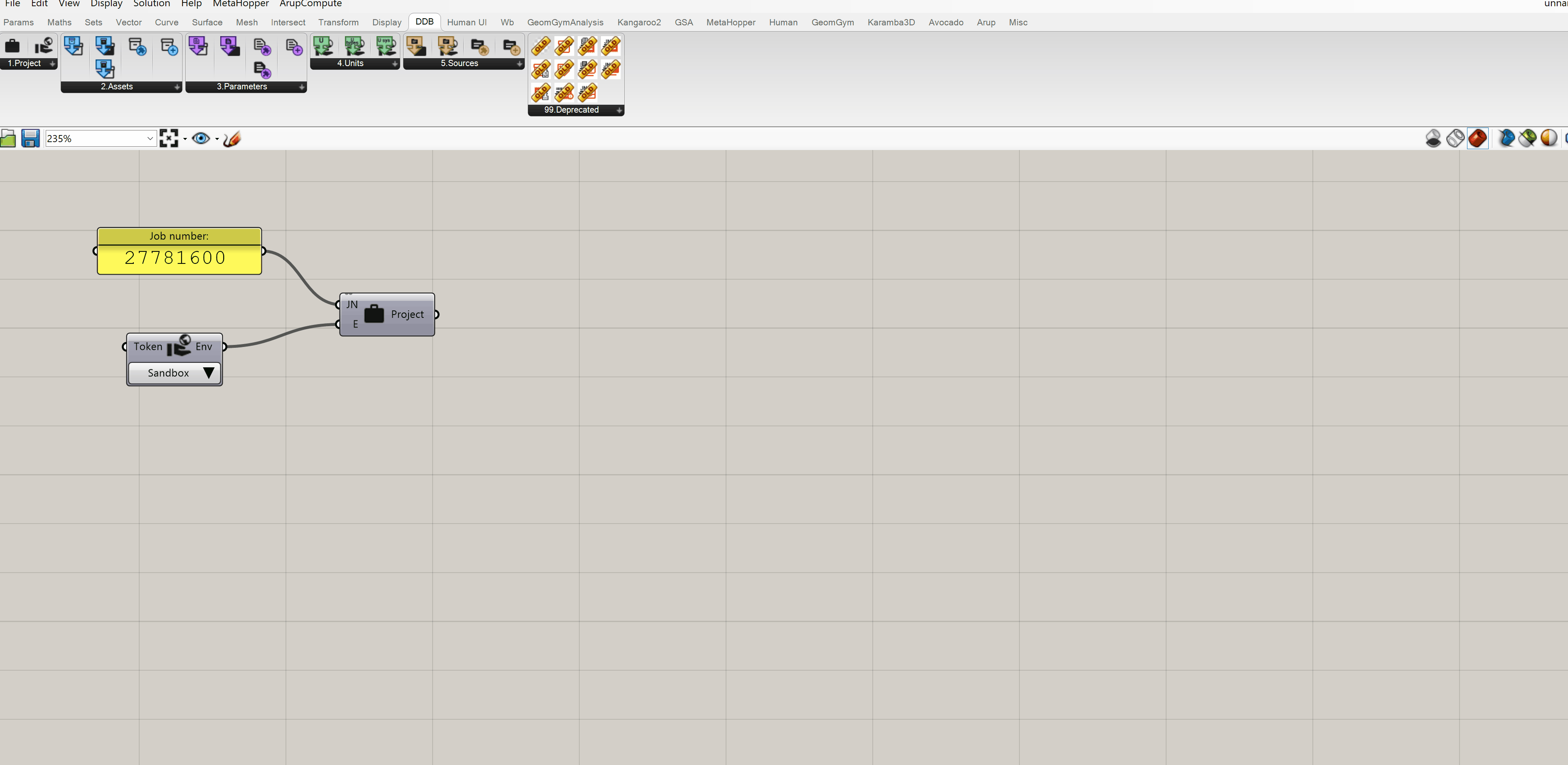
如果需要添加新的资产,请使用Child Asset Types组件,该组件将在创建新的资产之前检查是否已经存在。
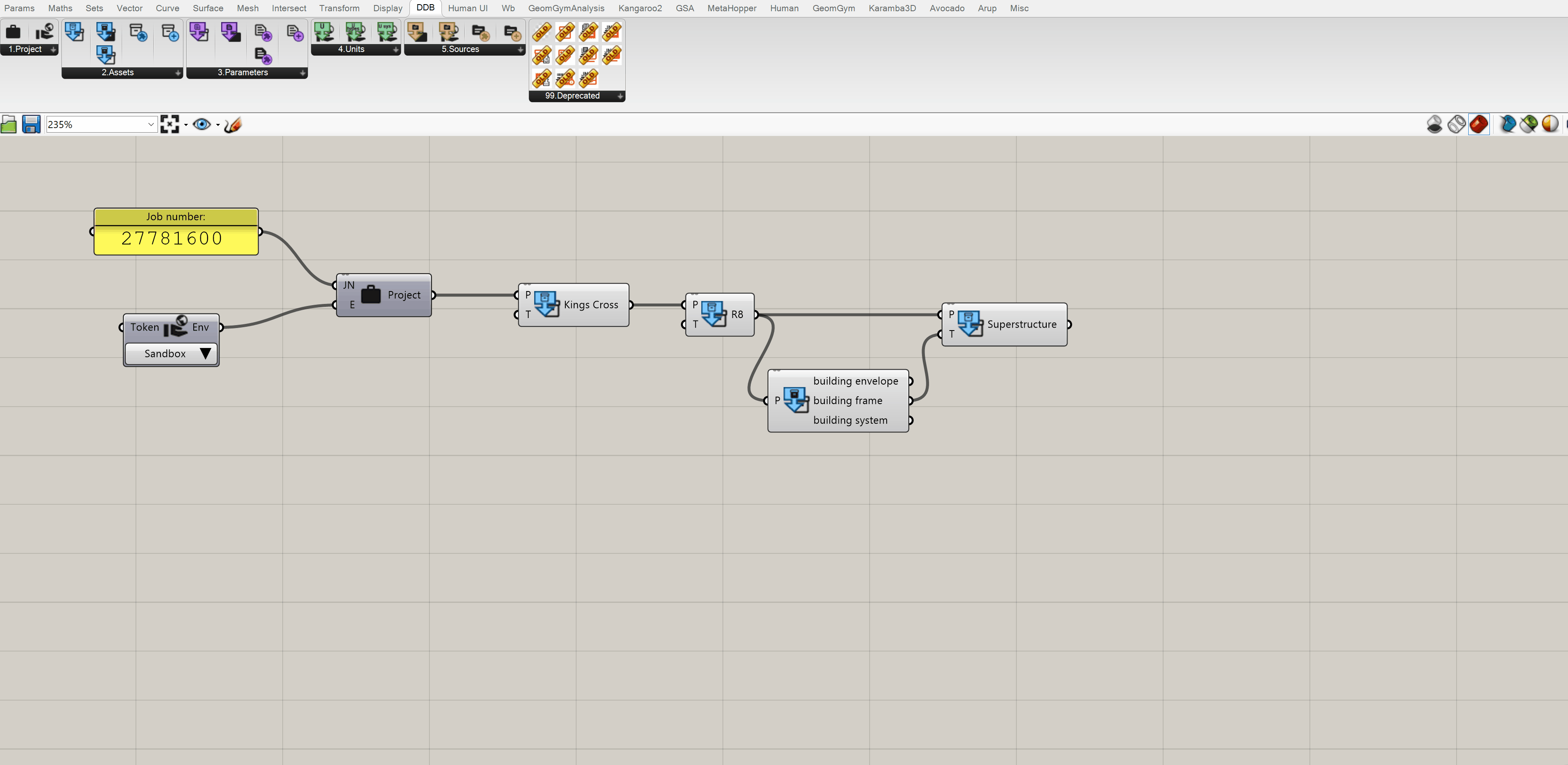
解构资产或检查子类型
要探索资产的属性,请使用Get or Create Asset组件将其分解为其属性。
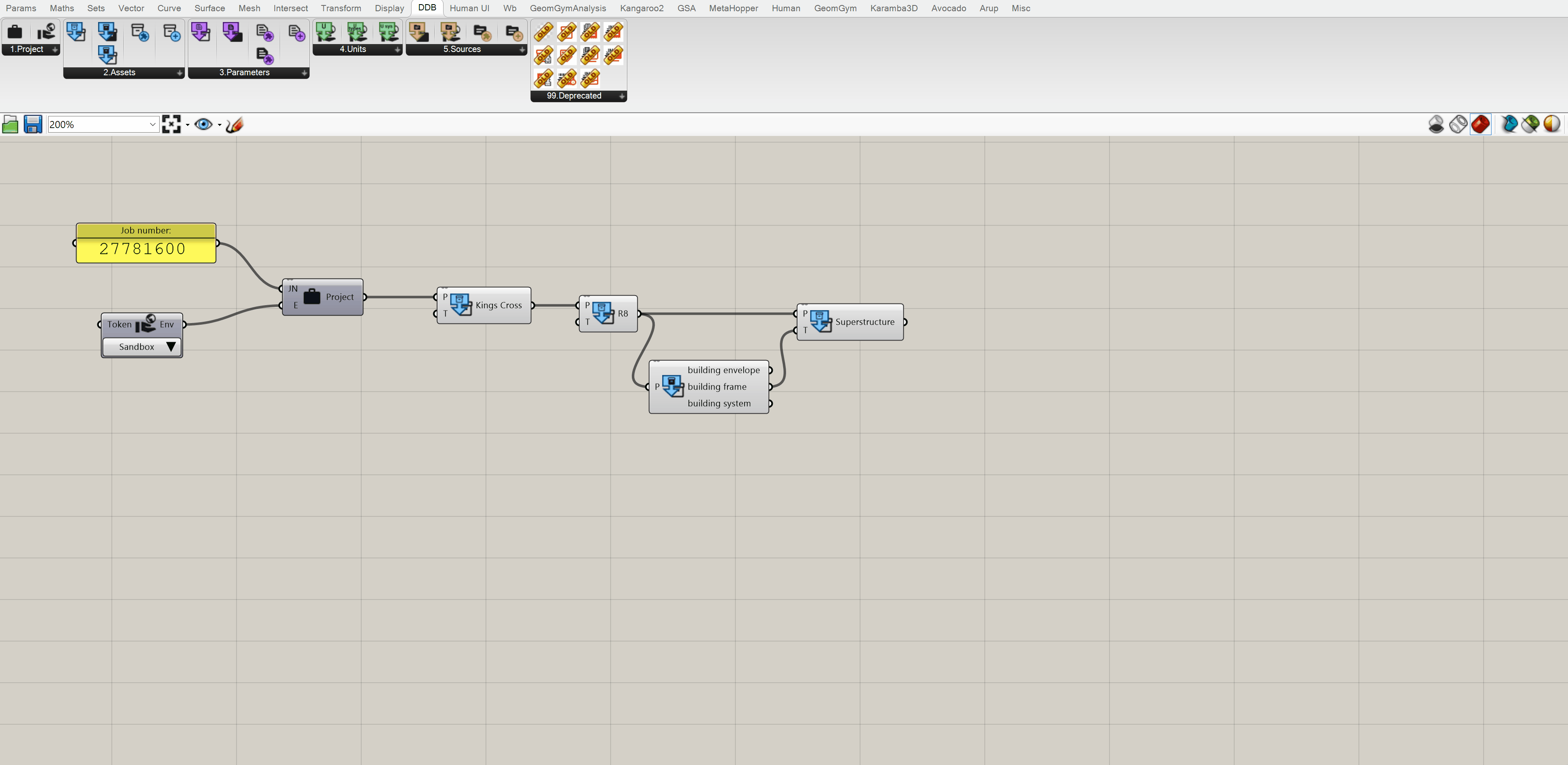
将资产类型连接到Deconstruct Asset 组件以查看是否有适用于所选类型的子类型。 这些可用于创建适当的儿童资产。
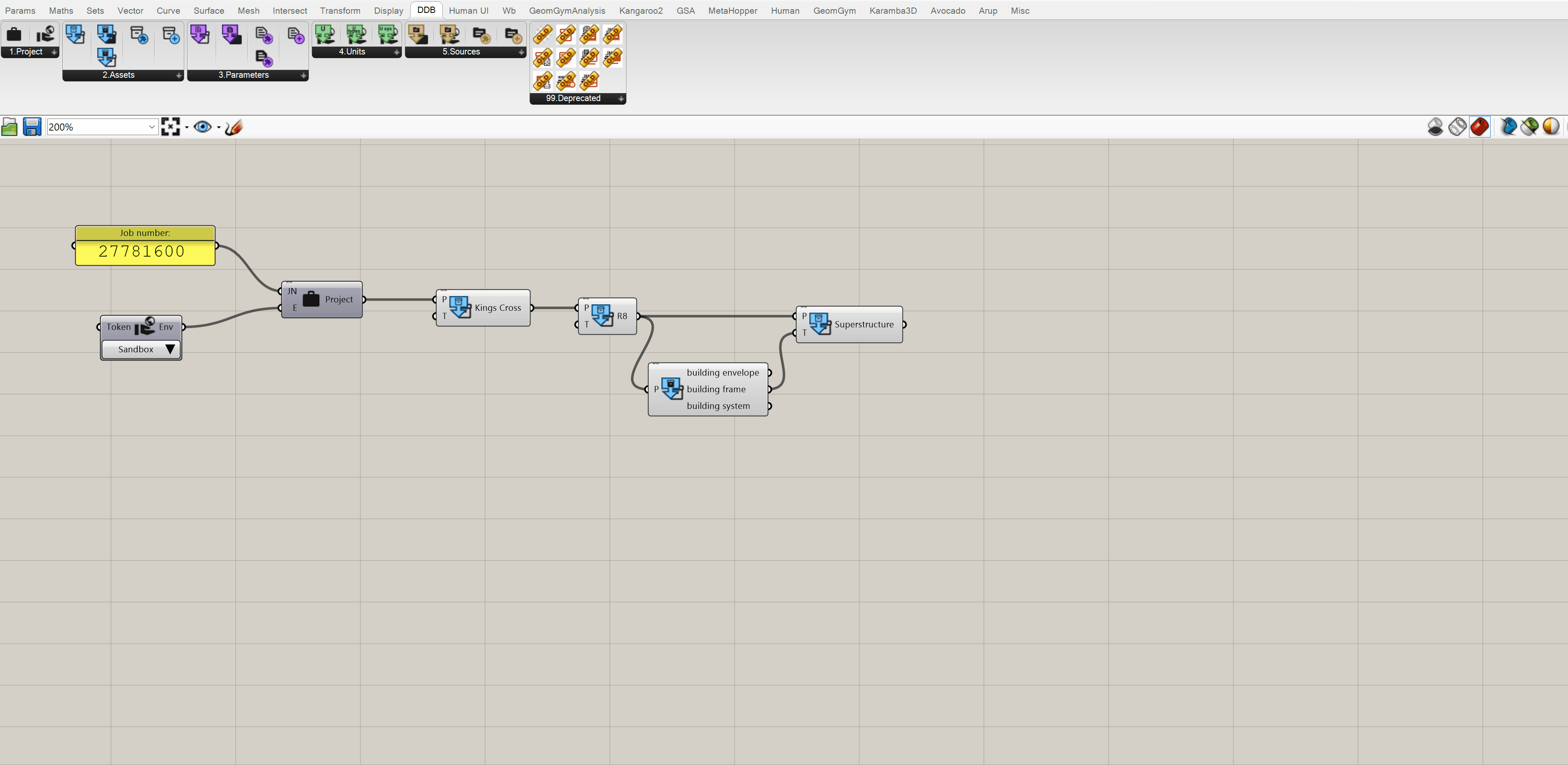
获取参数
将Asset Sub-type 组件连接到项目或资产组件,以获取与父的所有参数。
使用Parameter 组件过滤到正确的参数。 在没有搜索输入的情况下,此组件将返回所有可能的参数类型。
然后将其用作“库”,然后选择适当的类型,然后在选定的项目中添加作为搜索输入,以将组件滤光到一个选项。
然后,可以使用Parameter Type组件分解参数以查看其属性。
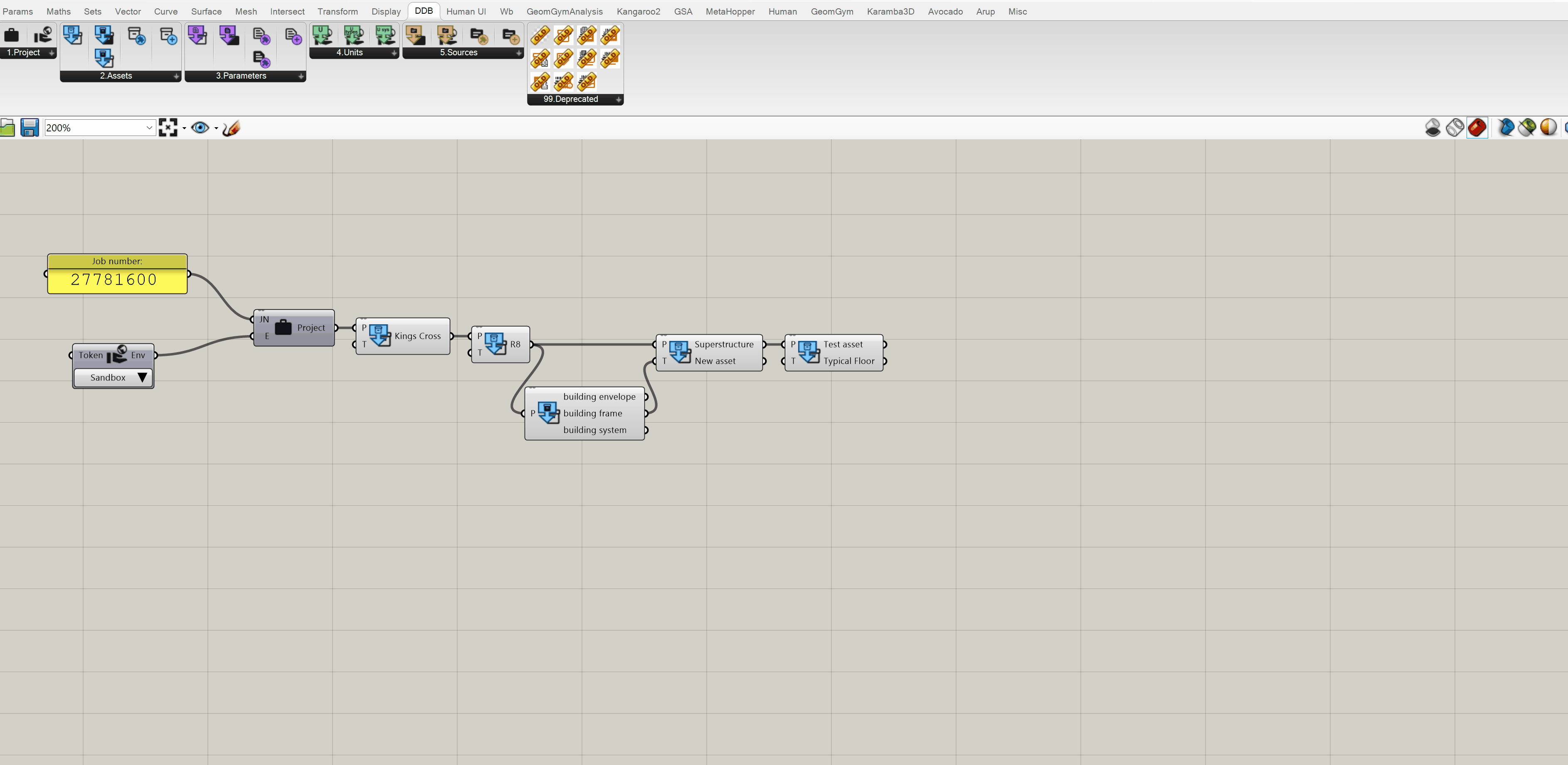
*** 笔记 :所有组件 动态输出(Deconstruct Parameter,Child Assets,Parameters,等)将每个对象显示为默认情况下的独立输出。 可以轻松地更改此列表,以将所有输出显示为一个列表,以允许列表/树操作。 请参阅下面的屏幕截图。*
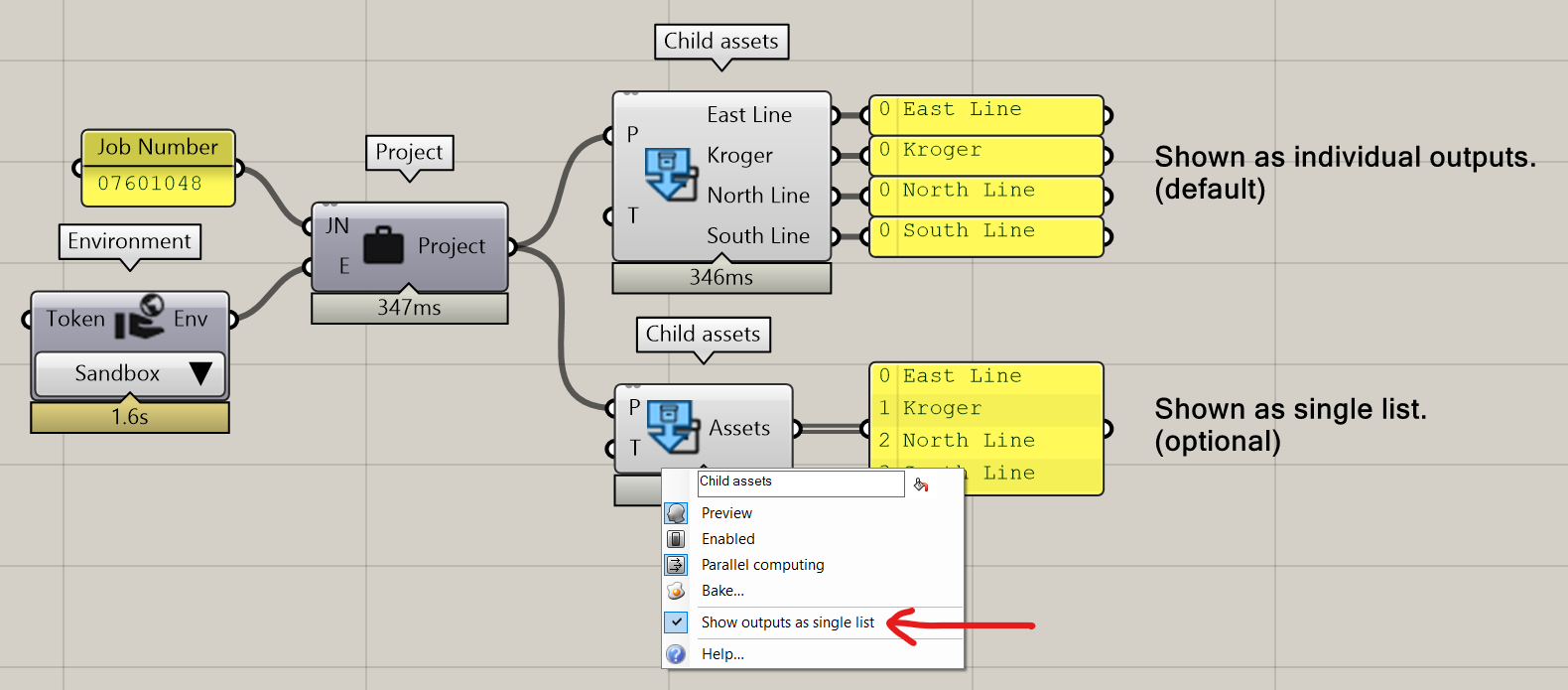
更新参数
要更新参数,请使用Add Parameter Revision组件,它允许您更新所选参数的值,源和单位。
通过右键单击组件,您可以选择参数是否为:
- 自动发送或手动发送
- 如果发布新的修订,即使值没有更改
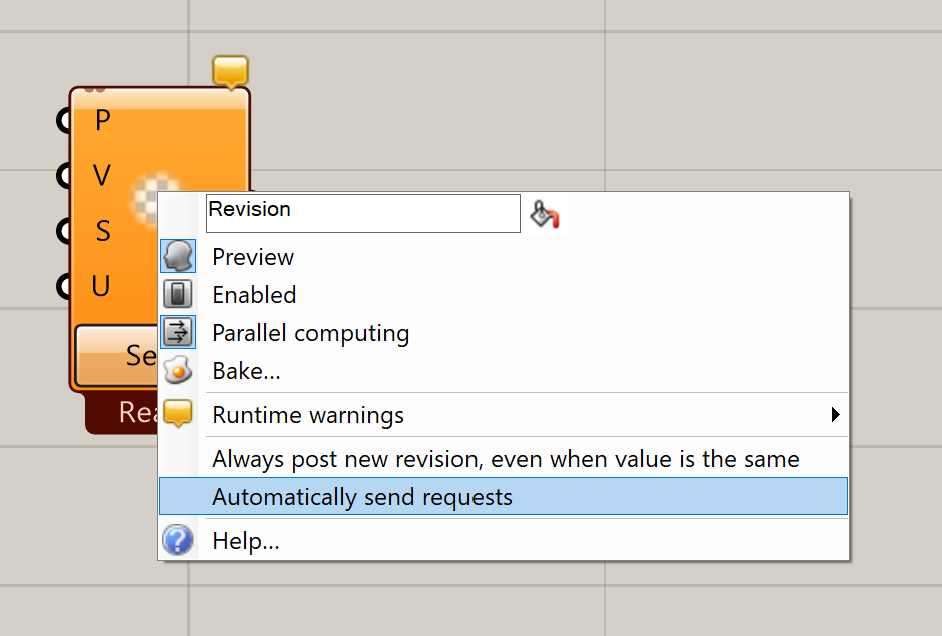
所选的单元必须与资产相同的类型,但可以更改实际单位(例如,如果参数在毫米类型长度,新单元可以在m)
选择参数的单元
使用Units组件获取所选单元类型和/或单元系统的所有单元。 可选的搜索输入可用于将其缩小。
也可以从Deconstruct Parameter组件中访问单元,该组件为参数提供单位,单位类型和单位系统。
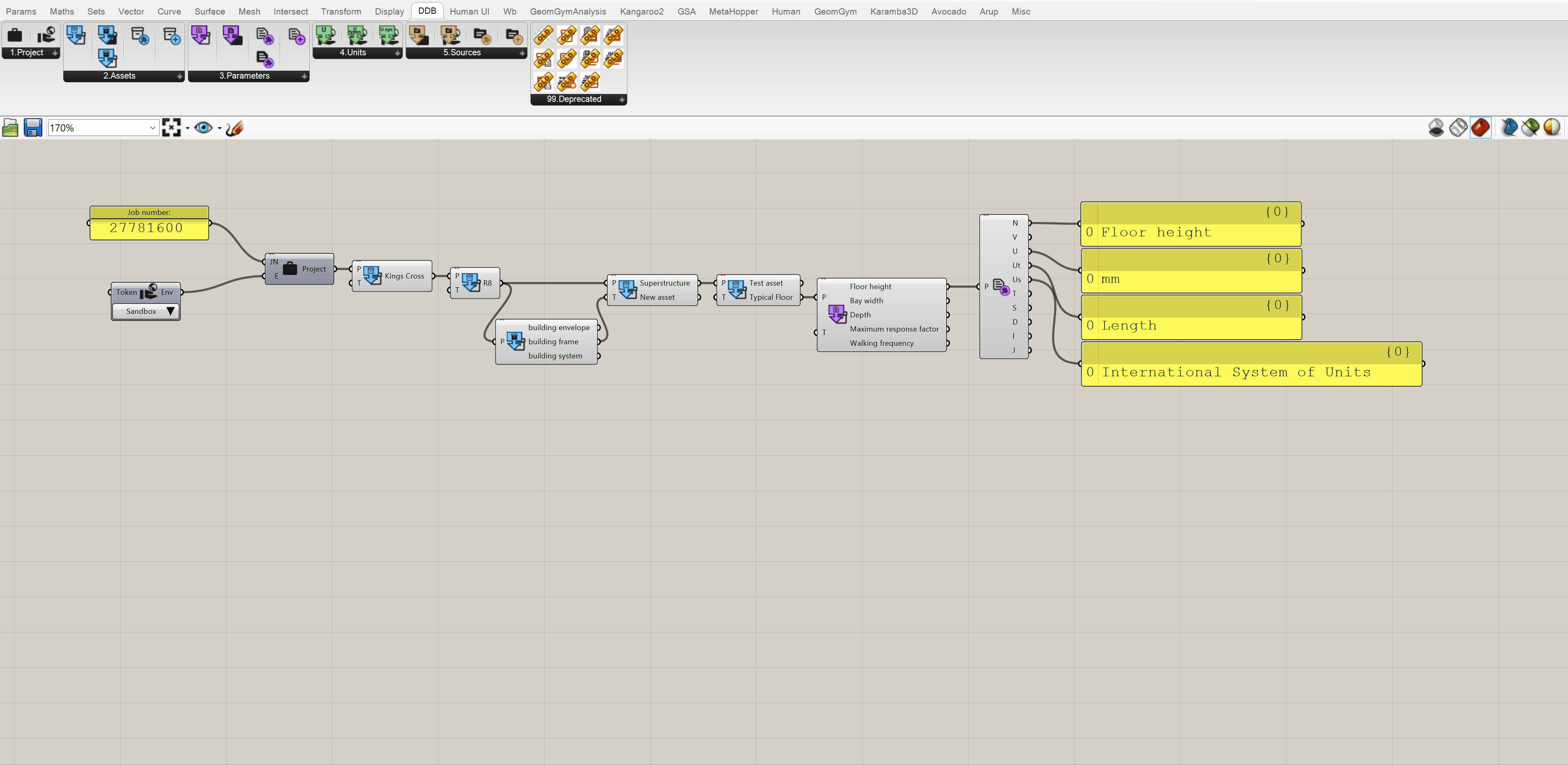
创建参数的来源
首先,使用Source组件查看项目已经存在了哪些源。 Source Type组件可用于过滤源,并将返回该 DDB 环境的所有可能类型。
然后可以使用Deconstruct Source组件分解源输出,以获取有关源的额外信息。
如果尚不存在 parameter 所需的源,请使用Get or Create Source组件创建一个源类型对象。 如果源已经存在,则该组件将返回现有的源。
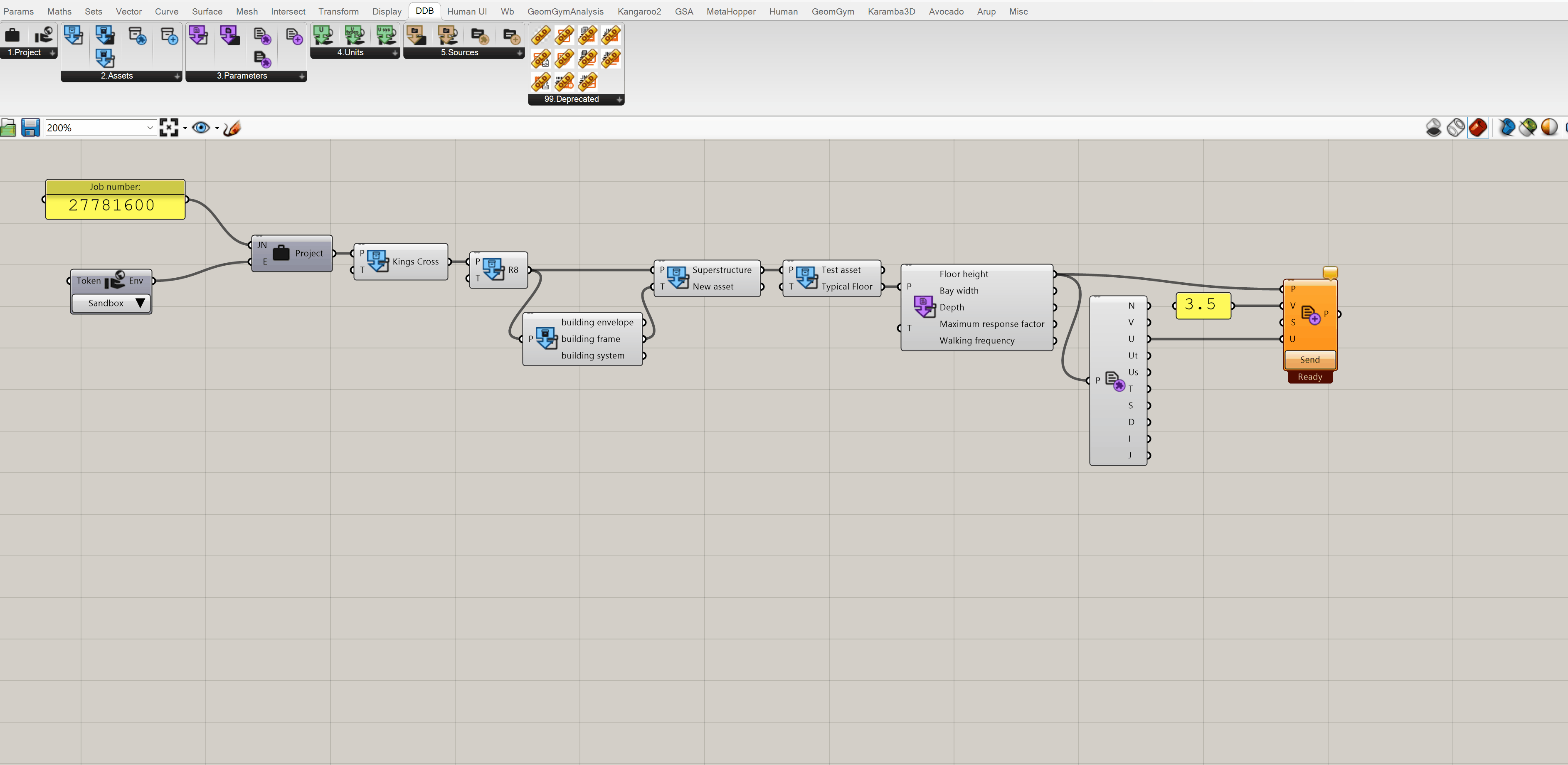
# 成分
本节包含版本 01 版本中包含的所有组件,分为下面的 5 组。

注意:根据输入而动态更改的输出。
# 1.项目水平
# Project组件
从 DDB 加载项目
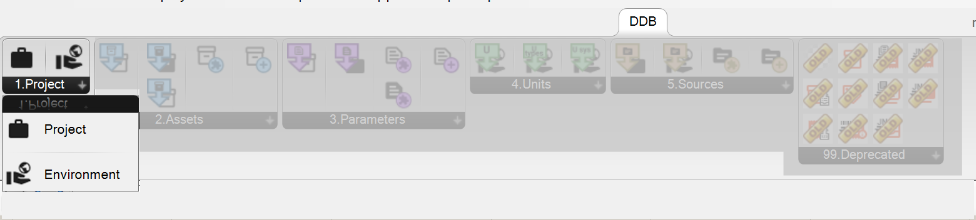
输入:
JN - Job number:项目的作业编号(8 个数字作为字符串或编号)E - Environment:从 _environmentcomponent(Production/Development/Sandbox)输出
输出:
P - Project:一个项目对象
# Environment组件
选择要使用的 DDB 环境(带有可选令牌)
输入:
- _
Token(可选) - 如果需要,请验证验证 Environment下拉 - 使用 DDB 环境的类型
输出:
Env - Environment-DDB 环境对象
# 2.资产
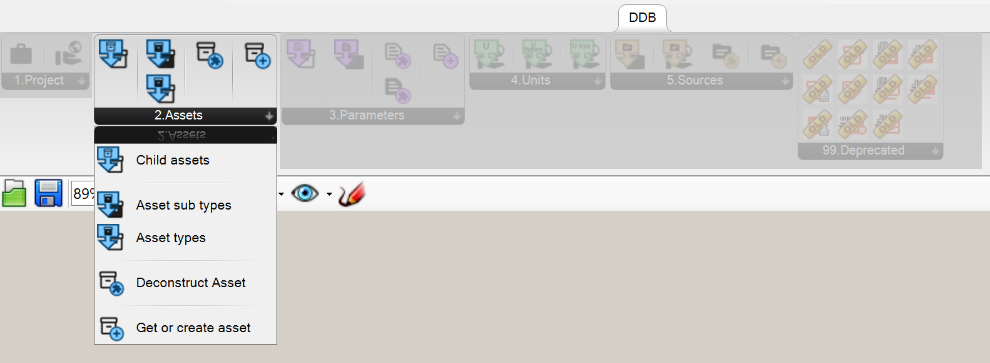
# Child Assets组件
从项目或家长资产中获取子资产
输入:
P - Parent:父项目或资产从中获得资产T - Asset type:选择资产类型
输出:
Asset(Dynamic):基于输入的资产对象
# Asset Search组件
搜索父项目或资产的现有资产。
输入:
P - Parent:父项目或资产以搜索资产SN - Search Name:用于搜索的资产名称Ex - Exact match:搜索名称是否需要确切匹配(true = eccres; false; false =部分匹配)SI - Search ID:搜索资产 IDST - Search Type:用于搜索的资产类型SS-T - Search Sub-type:用于搜索的资产子类型A/O - And/Or:搜索是否应使用和/或用于搜索标准(true = and; false = ol)
输出:
Assets(动态):与搜索条件匹配的资产
右键单击菜单选项:
- 在搜索中包括父资产级别
- 将输出显示为单个列表
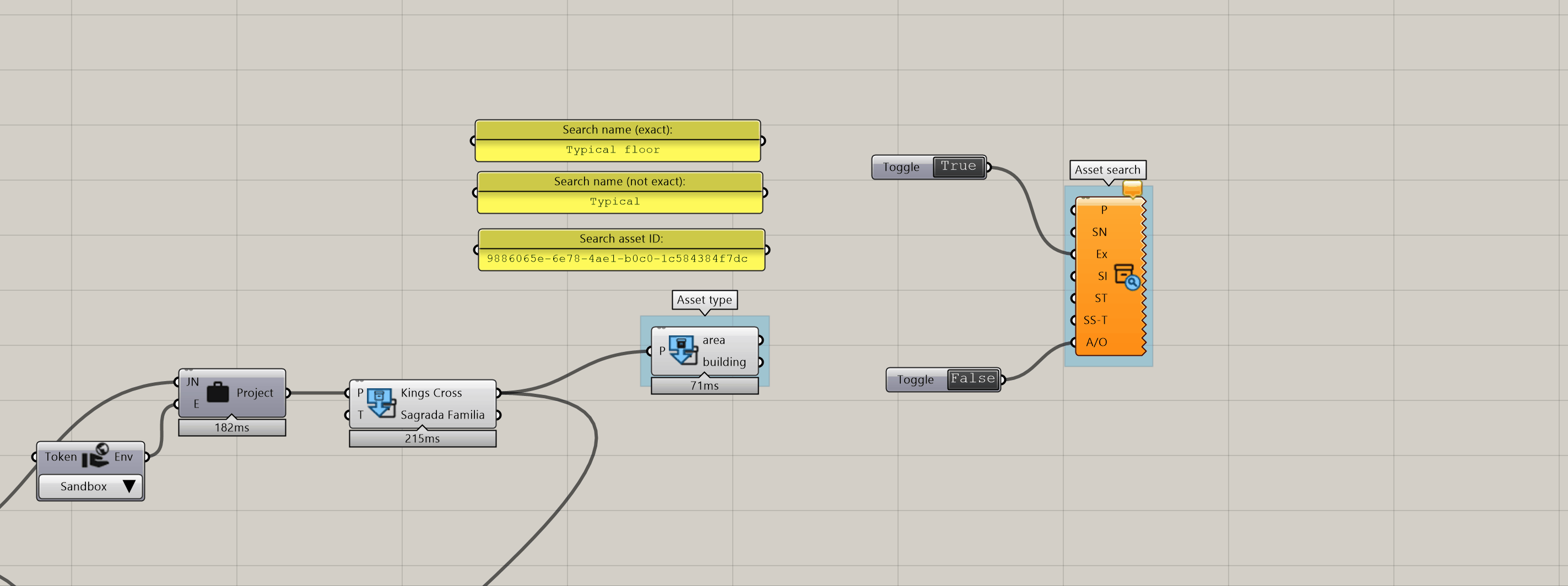
# Child Asset Types组件
获取父母资产/项目的所有子资产类型
输入:
P - Parent:父元环境,资产或资产类型。
输出:
Asset types(dynamic):父的资产类型
# Asset Sub-types组件
输入:
At - Asset type:获得子类型的资产类型
输出:
Asset Sub-Types(Dynamic):选定资产类型的所有可用子类型
# 解构资产
输入:
A - Asset:解构的资产。
输出:
An - Asset name:资产的名称Ai - Asset ID:资产的 GUIDAt - Asset type:资产的类型As-t - Asset sub-type:资产的子类型Pa - Parent asset:资产的父资产(或项目)Da - Deleted at:删除资产的时间(如果适用)J - Json:资产的 JSON 响应
# 获取或创建资产
输入:
P - Parent:资产的父母An - Asset Name:获得或创建资产的名称Ty - Asset Type:TEH 资产的类型
输出:
A - Asset:返回的资产
# 3.参数
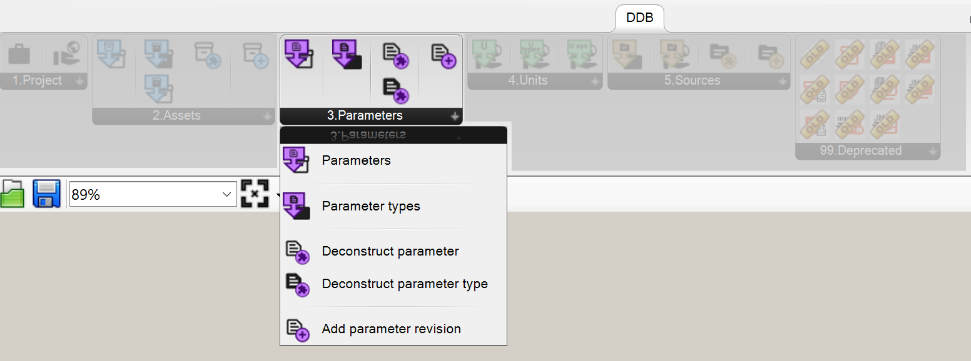
# 参数
输入:
P - Parent:父项目或资产T - Type:可选参数类型要过滤
输出:
Parameters(dynamic):该父母的参数对象列表
其他菜单选项(右键单击组件):
- 仅显示使用的参数
当显示所有参数时,未使用的参数都有~
# Parameter Search组件
搜索项目的现有参数
输入:
P - Project:搜索参数的项目。请注意,这必须是项目,并且不能是不同的资产(与资产搜索组件不同)。T - Search Type:搜索参数类型SN - Search Name:搜索的参数名称Ex - Exact match:搜索名称是否需要确切匹配(true = eccres; false; false =部分匹配)SI - Search ID:搜索参数 IDSP - Search Parent Asset:搜索父资产的参数A/O - And/Or:搜索是否应使用和/或用于搜索标准(true = and; false = ol)
输出:
Parameters(dynamic):匹配搜索条件的参数
右键单击菜单选项:
- 在搜索中包括项目级参数
- 仅显示具有值的参数
- 将输出显示为单个列表
# Parameter Types组件
输入:
P - Parent:父项目或资产S - Search:可选搜索输入要过滤
输出:
Parameter Types(dynamic):该父母的可用参数类型列表
# Deconstruct Parameter组件
输入:
P - Parameter:分解参数
输出:
N - Name:参数的名称V - Value:参数的值Pt - Parameter Type:参数的参数类型A - Parent Asset:参数的父资产U - Units:参数的单位Ut - Unit type:参数的单位类型Us - Unit system:参数的单元系统S - Source:参数的来源T - Data Type:参数的数据类型St - Status:参数的状态D - Date:添加或更新参数的日期I - ID:参数的 GUIDJ - Json:参数的 JSON 响应
# Deconstruct Parameter Type组件
输入:
P - Parameter Type:分解的参数类型
输出:
N - Name:参数的名称Dt - Data Type:参数的数据类型GP - Global parameter:布尔值是否是全局参数UT - Unit type:参数的单位类型US - Unit system:参数的单元系统ID - ID:参数类型的 GUIDJ - Json:参数类型的 JSON 响应
# Add Parameter Revision组件
输入:
T - Parameter Type:要更新的参数的参数类型P - Parent Asset:要更新的参数的父资产V - Value:使用S - Source:新参数的来源U - Units:可选单元输入,如果未提供的话,将使用默认单元
输出:
P - Parameter:更新的参数对象
右键单击菜单选项:
- 始终发布修订,即使具有相同的价值
- 自动发送更新
# 4.单位
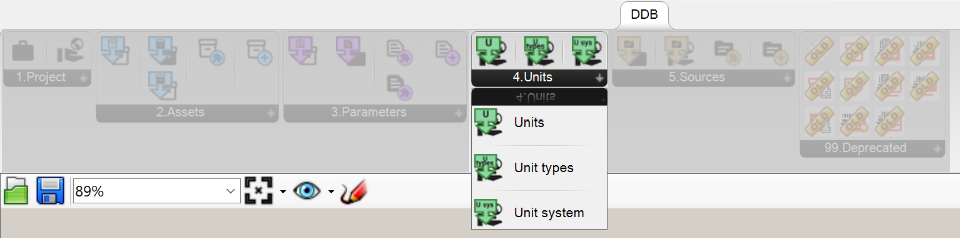
# Units组件
输入:
E - Environment:DDB 环境获取单位S - Search:搜索输入以过滤单元
输出:
Units(Dynamic) - 基于 DDB 环境和搜索的单位(例如 MM,CM,M,KM)
# Unit Types组件
输入:
E - Environment:DDB 环境获取单元类型S - Search:搜索输入以过滤单元类型
输出:
Unit types(Dynamic) - 基于 DDB 环境和搜索的单元类型(例如长度,重量,音量)
# Unit Systems组件
输入:
E - Environment:DDB 环境以获取单元系统
输出:
Unit systems(Dynamic) - 基于 DDB 环境和搜索的单元系统(e.g. Metric,Imperial)
# 5.来源
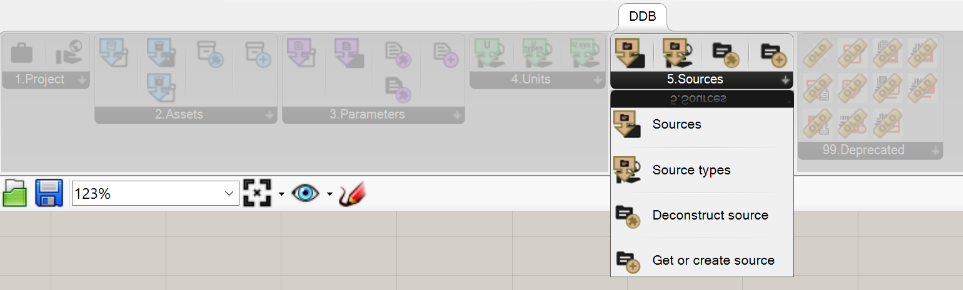
# Sources组件
输入:
P - Project:父级项目T - Type:源类型S - Search:基于文本的搜索来源
输出:
Sources(dynamic):基于输入的源对象
# Source Types组件
输入:
E - Environment:DDB 环境以获取来源
输出:
Source types(Dynamic) - 所选环境的可用源类型
# Deconstruct Source组件
输入:
S - Source:解构的源
输出:
Ti - Title:源标题R - Reference:源的引用Ty - Type:源类型U - URL:源的 URLD - Date:添加了源的日期I - ID:源的 GUIDJ - Json:源的 JSON 响应
# Get or Create Source组件
输入:
P - Project:源项目Ti - Title:源标题R - Reference:源的引用Ty - Type:源的源类型U - URL:源的 URLD - Date:添加了源的日期
输出:
S - Source:源
# 99.旧组件
本节包含仍然有效的旧组件,但不再受到更新或支持。 这些组件将在不久的将来完全从 DDB-GH 插件中删除,因此我们不建议在项目脚本上使用它们。
# 常规 Grasshopper 教程
# 需要 Grasshopper 的帮助吗?
对于一般 Grasshopper 知识/教程,我们建议您参考此 Grasshopper 入门指南 (opens new window) 。 这与 DDB-GH 无关,但对 Grasshopper 的基础知识提供了有益的理解。
← 自动报告 Python- PyDDB →